
Abelssoft FileWing Shredder(数据删除软件)
v5.11 免费版- 软件大小:4.84 MB
- 更新日期:2019-08-22 15:22
- 软件语言:简体中文
- 软件类别:数据恢复
- 软件授权:免费版
- 软件官网:待审核
- 适用平台:WinXP, Win7, Win8, Win10, WinAll
- 软件厂商:

软件介绍 人气软件 下载地址
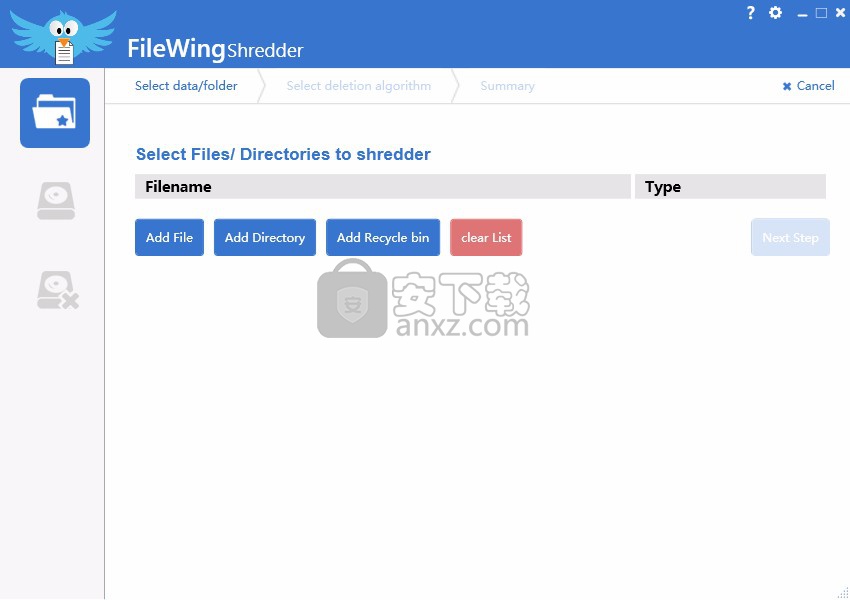
软件功能
删除文件和目录:可一键删除指定的文件信息以及目录信息
清理自由空间:可一键清理电脑存储空间,提升电脑的正常运行速度
格式化驱动器:直接将驱动器上的数据全部删除,而且保证格式化后信息不会被恢复
支持将指定的文件进行粉碎操作,从根本上上解决文件删除问题
支持一键安全的格式化驱动器、存储空间,以此来提升电脑的存储空间
日志
完成所有活动后,可以生成日志文件。 这样可以准确查看哪些文件已被删除或哪些驱动器已被粉碎。日志记录是可选的,因此只有您能生成日志
Windows资源管理器上下文菜单:这样可以快速轻松地选择此软件来删除文件。
软件特色
操作简单,您只需要根据软件的提示步骤来进行操作即可
软件可对指定的文件信息进行删除
软件可保证删除后的数据、文件等信息不会被恢复
支持对磁盘、驱动器等进行格式化操作
可轻松快速的选择文件来完成删除操作
软件可生成日志信息供用户查看
软件提供了七种算法的删除方式供用户选择使用
软件为硬盘和USB记忆棒提供了两种预配置
安装方法
1、找到下载完成的压缩包并解压,然后双击“Abelssoft FileWing Shredder 5.11.exe”应用程序进入安装步骤。
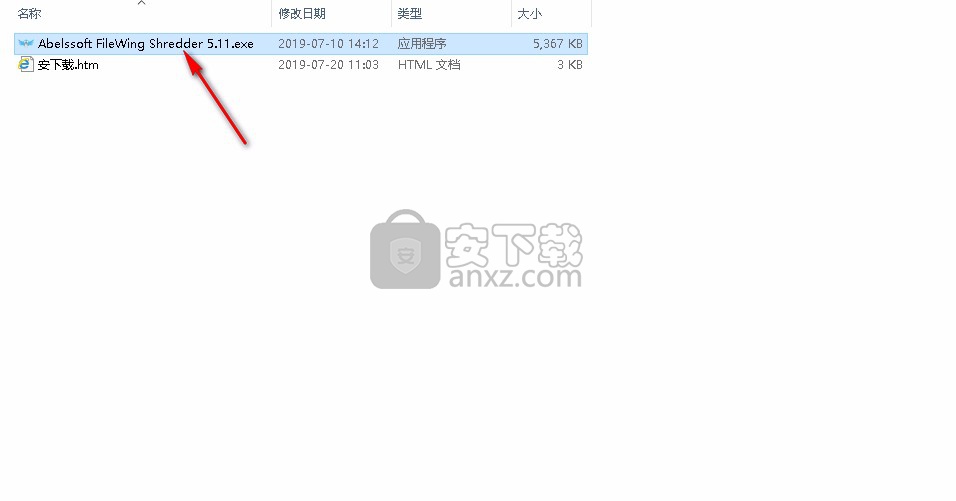
2、选择软件安装时所用的语言,默认语言为英文,用户可选择其他语言,选择完成后点击【OK】按钮进入下一步。
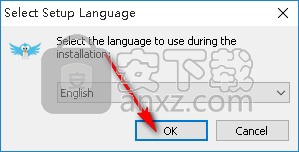
3、如果您想更改程序的安装位置,请点击【Browse】并选择目标文件夹,选择完成后点击【Next】继续安装。
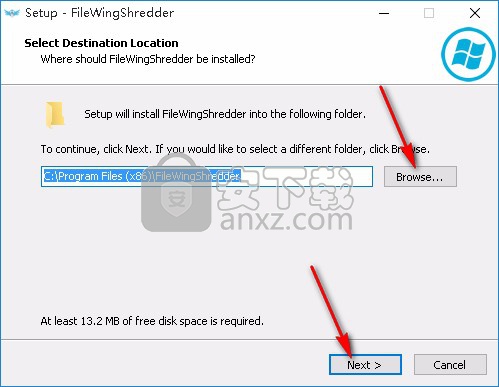
4、选择开始菜单文件夹,建议不要更改此项操作,直接点击【Next】继续安装程序。
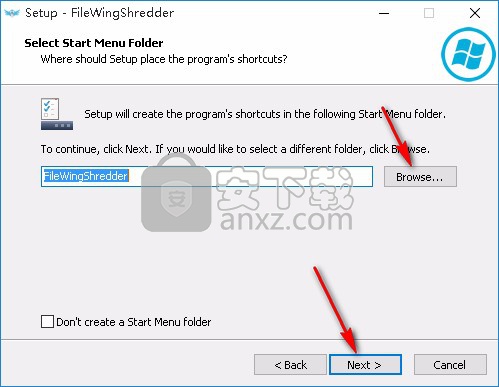
5、选择附加任务,可选择是否创建桌面快捷方式,选择完成后点击【Next】继续安装。
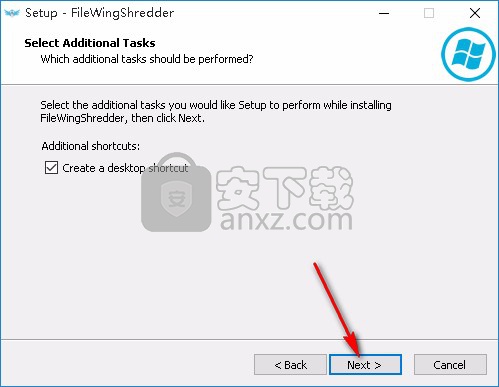
6、准备安装程序,单击【Install】开始安装,如果您想回顾或更改设置,请点击【Back】。
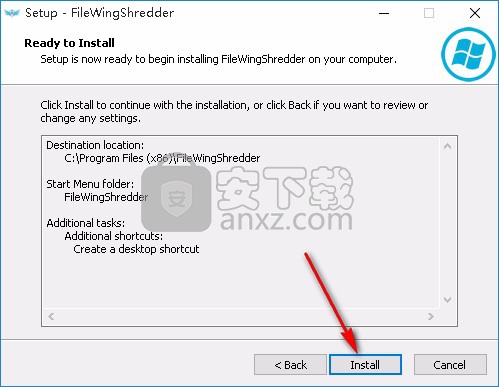
7、安装完成后点击【Finish】退出安装向导,建议选择【No】按钮稍后重启电脑,需要到桌面手动打开程序。
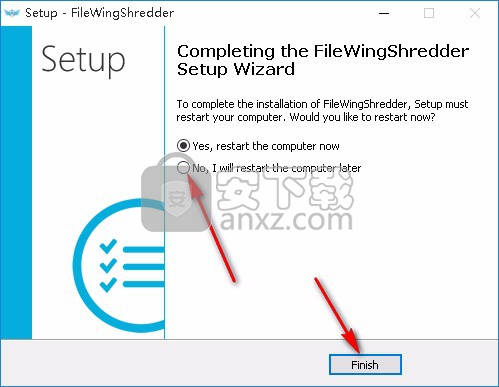
使用说明
1、主界面
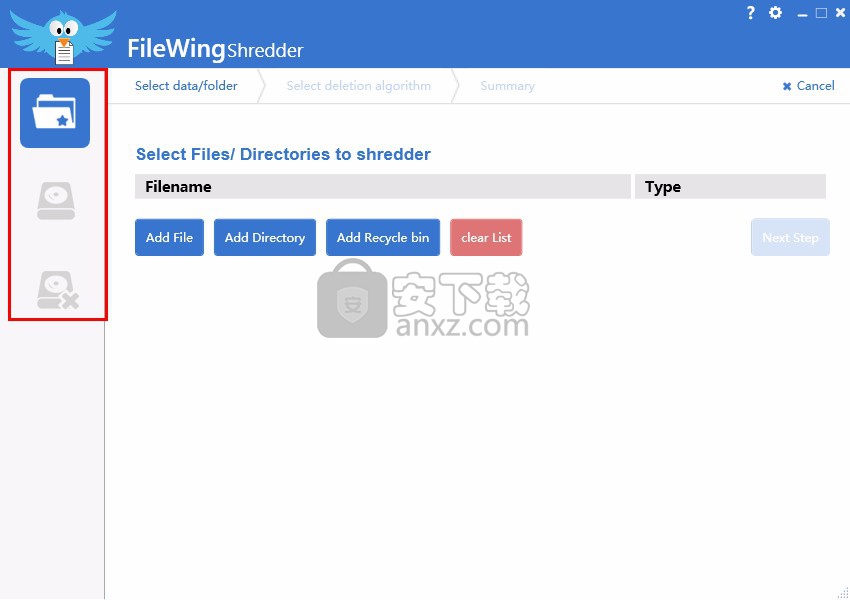
左侧Mainmenu中的每个按钮都包含其自己的功能。 如果要将鼠标移到按钮上,则会显示带有简短说明的提示。这个提示用几句话解释了背后的功能。从上到下,可以使用以下功能:
1.删除文件和目录
2.清理自由空间
3.格式化驱动器
2、子菜单
对于每个功能,将提供另一个子菜单。 此子菜单用于您所在的方向目前位于该过程中。 此外,一旦项目出现,您也可以在子点之间跳转定期到达。因此,后续更改也可以轻松完成。使用“取消”按钮,过程是完全终止,所有已输入的数据都将被重置。
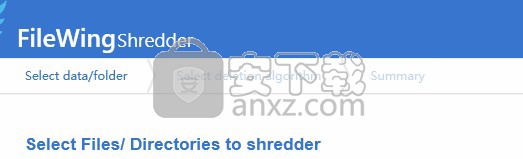
功能
使用FileWing Shredder,您可以删除文件,使其无法恢复。 首先,您可以直接选择要安全删除的文件或目录。 其次,硬盘驱动器,USB记忆棒等上的可用空间可能会被清理干净,从而无法从中恢复数据。 第三个选项“格式”首先删除所有文件并清除
即使是空旷的空间。在磁盘被格式化并在该过程之后以干净的状态可用。
3、删除文件安全
文件选择
要删除文件和目录,必须先使用“添加文件”,“添加目录”和“添加回收站”两个按钮选择它们。 按下按钮后,将出现一个新窗口,您可以在其中选择文件或目录。 如果要将不正确的文件包含在列表中,也可以通过“清除列表”按钮重置列表。 选择文件或文件夹后,通过“下一步”继续该过程。
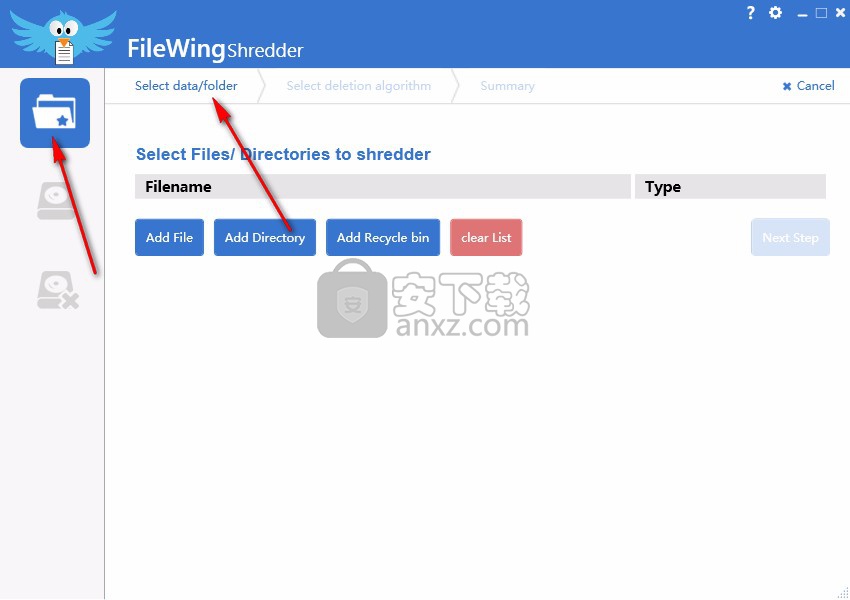
4、删除算法选择
FileWing Shredder包含总共七种不同的算法来安全地删除文件。 每个算法都是科学认可的。 要选择一个,您可以选择三个类别:
1.安全,
2.非常安全
3.超安全
这些类别表征了他们工作中的算法。 如果选择了类别,则需要选择算法。 对于每一个
算法,选择后给出简要说明。 由于选择了算法,因此删除数据所需的时间越长。 完成此选择后,我们将得出所输入数据的摘要。
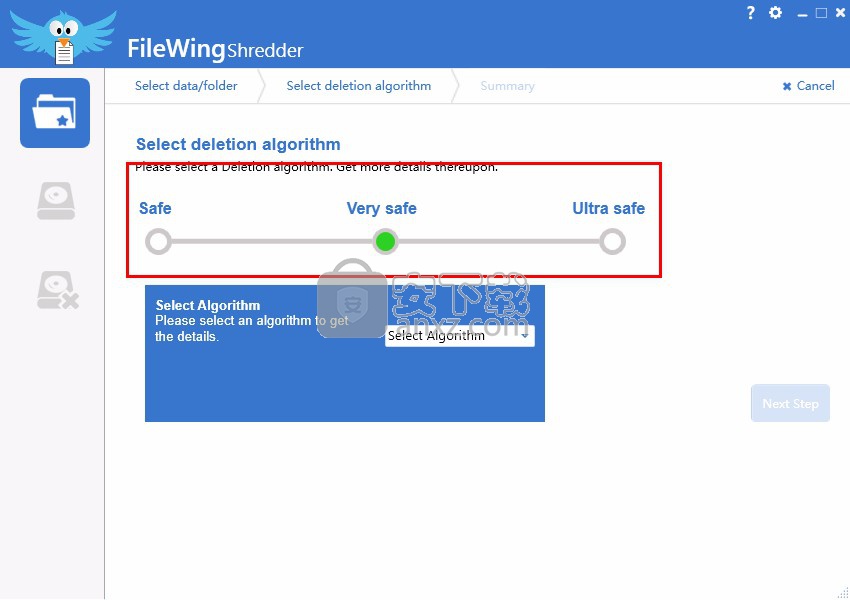
5、摘要和删除
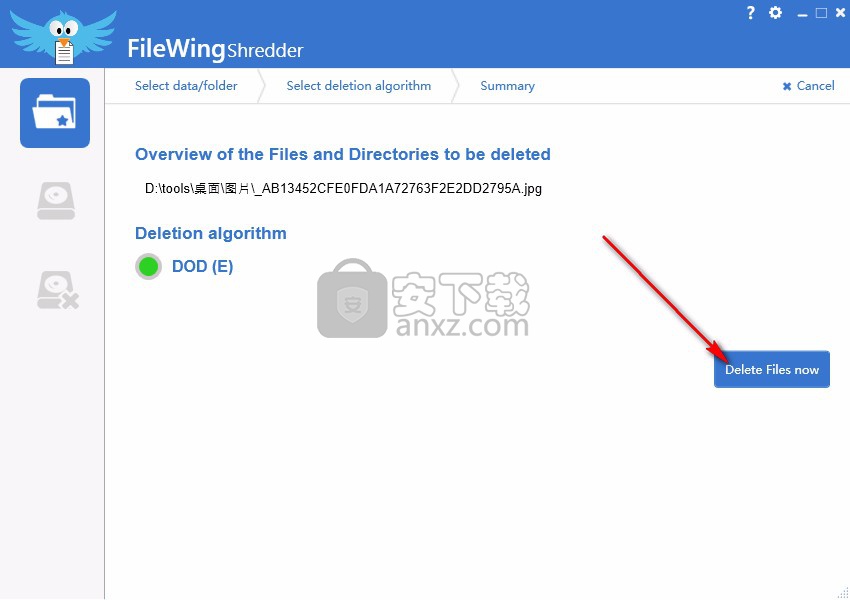
概述允许您再次控制所有信息。 如果所有文件/文件夹和删除算法都一致。 您可以输入“现在删除文件”按钮开始删除。然后会出现一个进度条,可以让您准确查看当前正在删除的文件以及已处理的百分比。 在此过程中,所有菜单按钮都被禁用,只有“取消”按钮被启用。 如果按下“取消”按钮,则删除删除操作并且数据尚未清除,保留。 已删除的数据无法恢复。 因此,您应该删除处理,然后再次准确地删除数据。
6、专业:清洁自由
FileWing Shredder提供免费空间清洁服务。 对于未使用的可用空间将被可用算法覆盖。 此功能有助于防止文件从此内存区域恢复。
选择存储资源
将扫描并显示所有存储资源,以便进行清洁。 显示驱动器号和驱动器描述以准确识别存储区域。
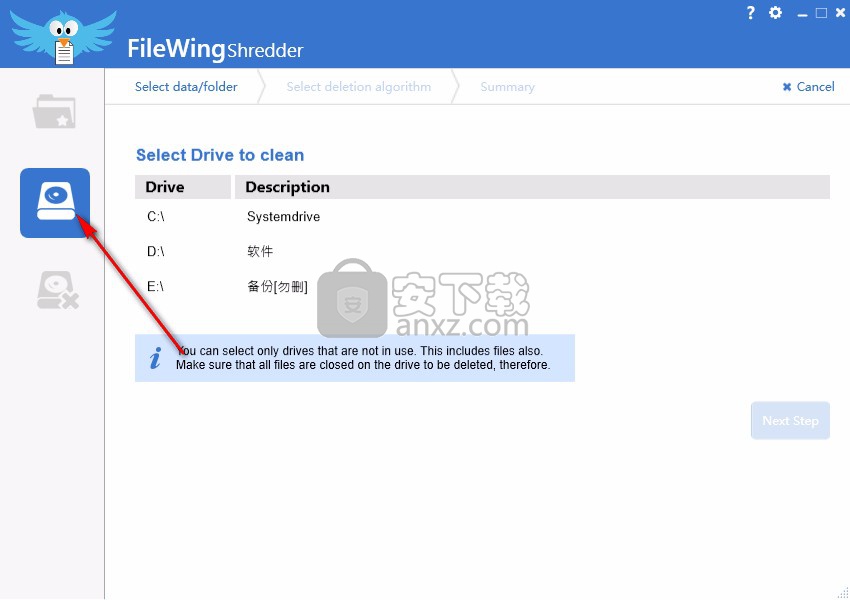
7、算法选择
FileWing Shredder包含总共七种不同的算法来安全地清理存储资源。 每个算法都是科学认可的。 要选择一个,您可以选择三个类别:
1.安全,
2.非常安全
3.超安全
这些类别表征了他们工作中的算法。 如果选择了类别,则需要选择算法。 对于每一个
算法,选择后给出简要说明。 由于选择了算法,因此删除数据所需的时间越长。 完成此选择后,我们将得出所输入数据的摘要。应该注意,时间在很大程度上取决于内存资源的大小。 当覆盖
可用空间,用户的资源被锁定,无法访问。 在清理过程之后,释放存储资源,然后使用。
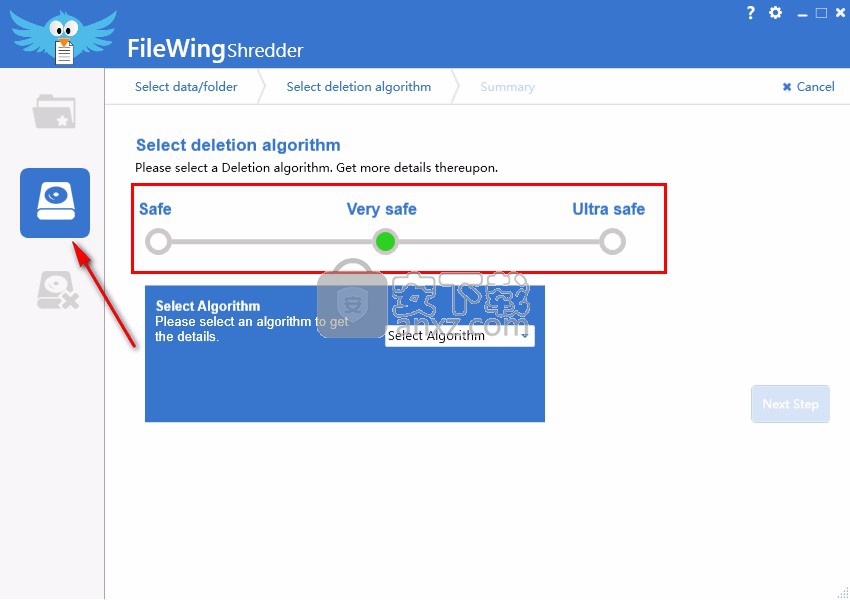
8、安全格式化
将扫描并显示存储资源,以便进行清洁。将显示驱动器号和驱动器描述,以便准确识别存储区域。此外,如果选择了存储资源,则会显示文本框。在此文本框中,您可以为存储键入新名称。该名称只能为NTFS准则的32个字符。格式化系统驱动器(其上的驱动器
Windows是无法制作的.ALGORITHM SELECTION
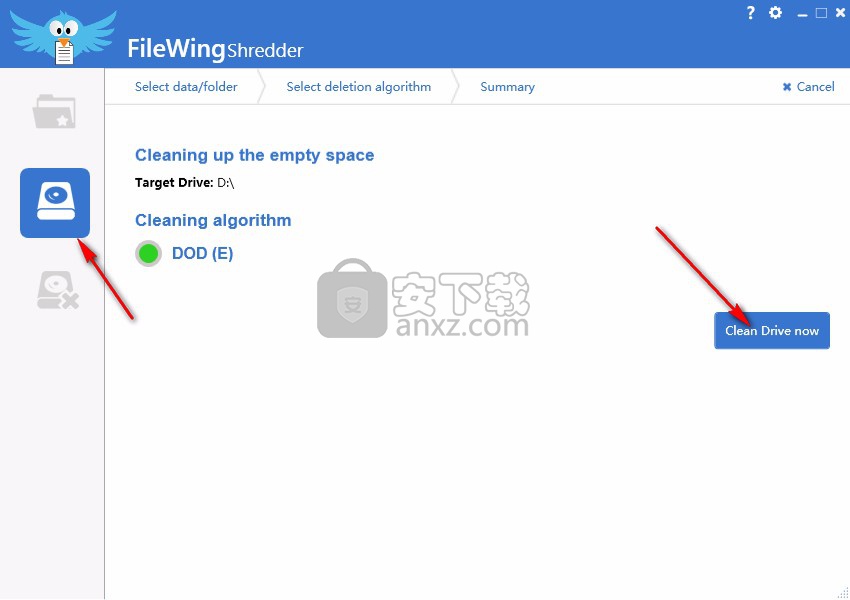
包含总共七种不同的算法可以安全地格式化存储资源。每个算法都是科学认可的。要选择一个,您可以选择三个类别:
1.安全,
2.非常安全
3.超安全
这些类别表征了他们工作中的算法。如果选择了类别,则需要选择算法。对于每一个
算法,选择后给出简要说明。由于选择了算法,因此删除数据所需的时间越长。完成此选择后,我们将得出所输入数据的摘要。应该注意,时间在很大程度上取决于内存资源的大小。格式化时
用户的资源被锁定,无法访问。格式化过程之后,将释放存储资源,然后使用该资源。
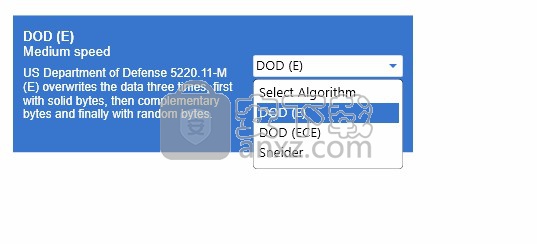
9、格式化配置在配置步骤中,FileWing Shredder已经为硬盘提供了两种预配置
USB记忆棒。 建议没有经验的用户使用这些默认设置。 对于有经验的用户,提供了高级选项,可以选择自己的值
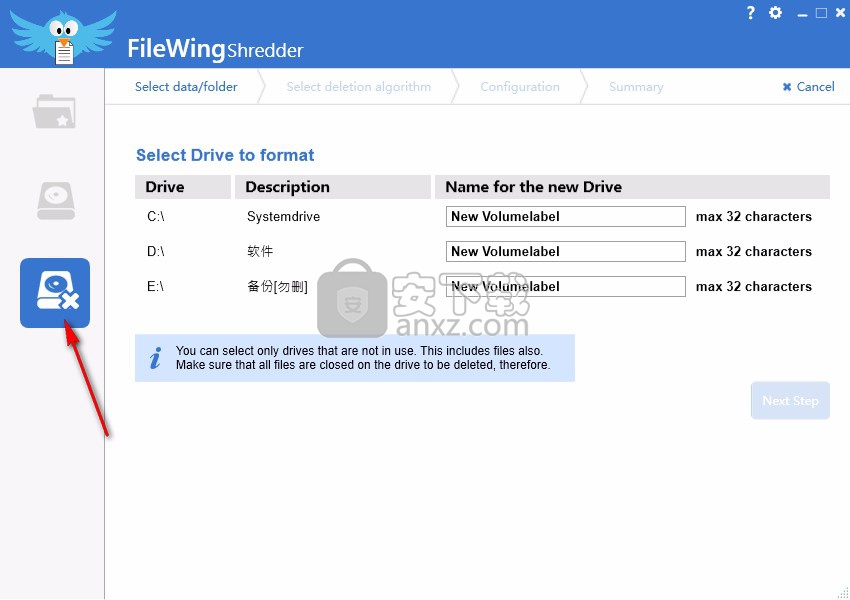
10、摘要为您提供了进一步的见解
以前的配置。 检查完所有数据后,您现在可以开始格式化注意:格式化可能需要很长时间,具体取决于算法和存储资源大小。
人气软件
-

EasyRecovery12(数据恢复软件) 24.4 MB
/简体中文 -

ghost32 1.51 MB
/简体中文 -

Advanced EFS Data Recovery Pro(EFS文件恢复工具) 9.53 MB
/简体中文 -

Acer eRecovery Management(Acer电子恢复管理工具) 19.85 MB
/英文 -

Stellar Data Recovery 9(数据恢复软件) 113 MB
/简体中文 -

iMyFone Fixppo(多功能ios系统修复工具) 32.85 MB
/英文 -

Recover My Files 4.9.4.1324 汉化版 10.00 MB
/简体中文 -

Advanced Photoshop Repair(修复PS图工具)v1.1 0.59 MB
/英文 -

Amazing Samsung Data Recovery(三星数据恢复软件) 11.9 MB
/简体中文 -

ReiBoot(iOS系统修复软件) 14.1 MB
/简体中文


 嗨格式数据恢复大师 v2.9.1491.4
嗨格式数据恢复大师 v2.9.1491.4  VIDEORECOVERY 2019(数据恢复软件) V5.1.9.4 免费版
VIDEORECOVERY 2019(数据恢复软件) V5.1.9.4 免费版  ObjectRescue Pro(高级数据恢复软件) v6.11 汉化
ObjectRescue Pro(高级数据恢复软件) v6.11 汉化  MediaRecovery Professional Edition(电脑数据恢复软件) v14.1.131
MediaRecovery Professional Edition(电脑数据恢复软件) v14.1.131  Remo Recover Pro(专业数据恢复软件) v5.0.0.40
Remo Recover Pro(专业数据恢复软件) v5.0.0.40  3-Heights PDF Desktop Repair Tool(PDF修复工具) v6.7 (含破解教程)
3-Heights PDF Desktop Repair Tool(PDF修复工具) v6.7 (含破解教程) 
















